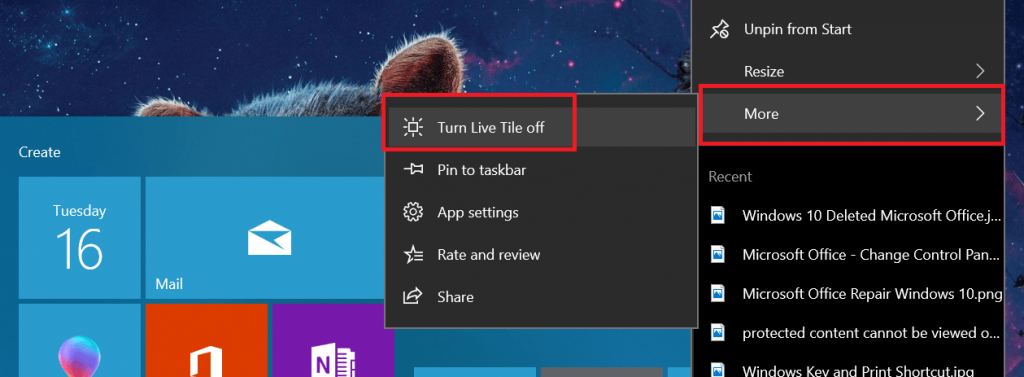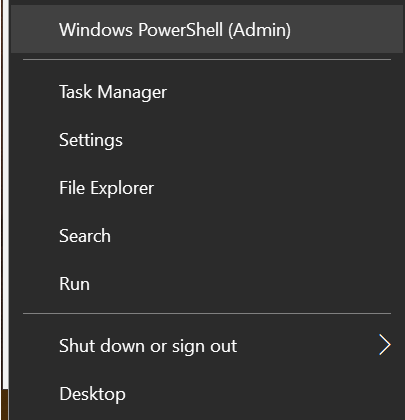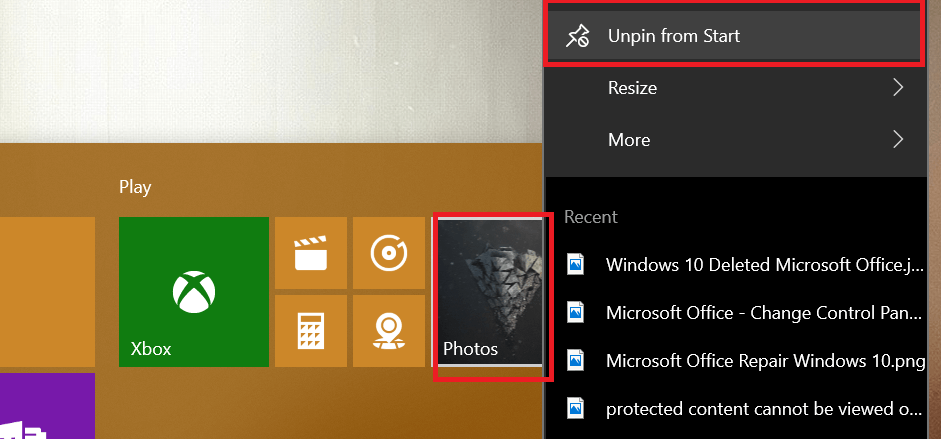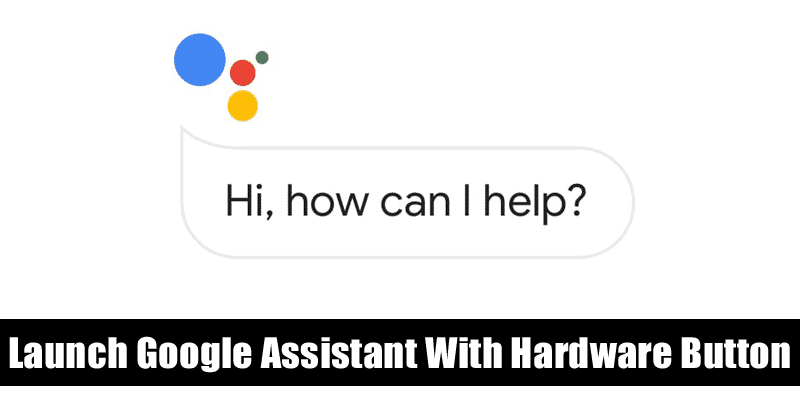Windows 10 mosaik menampilkan foto yang dihapus [EXPERT FIX]
![Windows 10 mosaik menampilkan foto yang dihapus [EXPERT FIX]](http://applexgen.com/wp-content/uploads/2020/04/Windows-10-mosaico-de-fotos-que-muestra-fotos-eliminadas-EXPERT.jpg)

Windows 10 Live Tiles menunjukkan beberapa gambar dari koleksi dalam sistem yang memungkinkan pengguna untuk menyesuaikan sistem dan memberikan sentuhan pribadi. Namun, beberapa pengguna telah melaporkan bahwa bahkan setelah menghapus foto tertentu, mereka masih muncul di mosaik. Beberapa pengguna turun ke Forum Komunitas Microsoft untuk menjelaskan Windows 10 Ubin Foto menampilkan foto yang dihapus di komputer Anda.
Saya menghapus gambar dari rol kamera pada Surface Pro baru dan gulungannya terbaca kosong. Gambar masih muncul di ubin foto. Bagaimana cara menyingkirkan mereka.
Ikuti langkah-langkah ini untuk memperbaiki masalah ini di komputer Anda.
Bagaimana mencegah foto yang dihapus muncul di Live Tiles
1. Hapus foto yang di-cache dari Live Tile
- Pastikan Anda telah menghapus foto yang terpengaruh dari sistem serta menghapusnya dari Sampah.
- Membuka “Penjelajah Berkas“Dan arahkan ke lokasi berikut.
C:> Pengguna> pengguna Anda> Data Aplikasi> Lokal> Paket> microsoft.windowsphotos - Klik Melihat pada menu Pita dan ubah Rancangan ke Ikon besar.
- Di sini Anda dapat melihat semua gambar yang diarsipkan. Temukan gambar yang muncul di Bata hidup.
- Sekarang hapus keduanya ubin besar kamu Ubin Kecil untuk gambar yang bersangkutan.
- Jika Anda tidak melihat foto apa pun di lokasi tersebut, navigasikan ke LocalState > PhotoAppTile di folder yang sama dan hapus jika ada foto yang tidak Anda inginkan di sini.
- Menutup Penjelajah Berkas.
- Klik saya mulai
- Klik kanan pada Aplikasi foto dan pilih Lagi
- Klik di jaringanNonaktifkan Ubin Langsung“
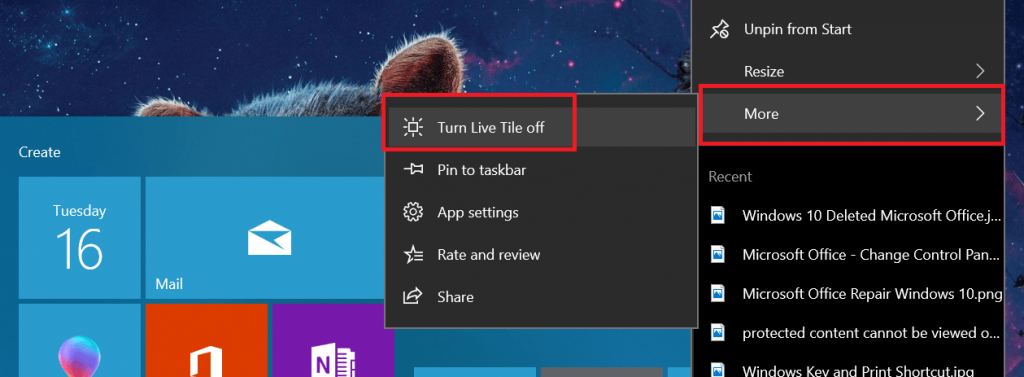
- Klik lagi Mosaik dari aplikasi Foto > Lainnya > Aktifkan Mosaik Langsung.
- Sekarang restart sistem Anda dan kemudian foto yang dihapus tidak akan muncul di aplikasi foto Live Tile Anda di Windows sepuluh)
Batu bata hidup menjadi usang di sekuelnya Windows 10 rilis utama. Pelajari lebih lanjut tentang ini sekarang.
2. Instal ulang aplikasi Foto
- Jika mengosongkan cache tidak membantu, coba hapus instalan aplikasi Foto dari sistem dan instal ulang dari Windows Toko. Berikut cara melakukannya.
- Klik kanan pada tombol Mulai.
- Pilih fokus Windows PowerShell (admin).
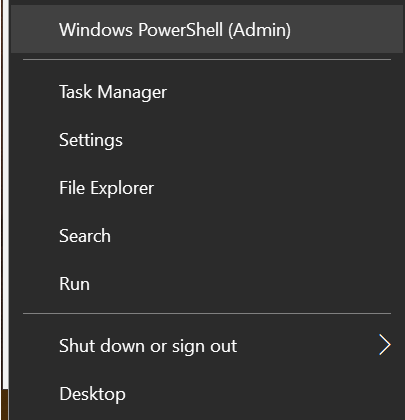
- Di jendela PowerShell, ketik perintah berikut dan tekan Enter.
Dapatkan-AppxPackage *foto* | Hapus-AppxPackage - PowerShell akan menampilkan “Kemajuan implementasi“Pesan sementara. Aplikasi berhasil dicopot pemasangannya saat pesan hilang.

- Sekarang coba buka aplikasi Foto untuk memverifikasi bahwa itu telah dihapus.
- Sekarang buka Windows App Store dan Pencarianfoto Microsoft“Aplikasi.
- Instal aplikasi dan masalah Live Tile perlu diselesaikan.
3. Lepas pin dan cat ulang ubin
- Jika masalah berlanjut, coba lepas pin dan cat ulang ubin layar Mulai.
- Klik mulai simpul.
- Klik kanan pada Aplikasi foto langsung dan pilihPisahkan dari atas“
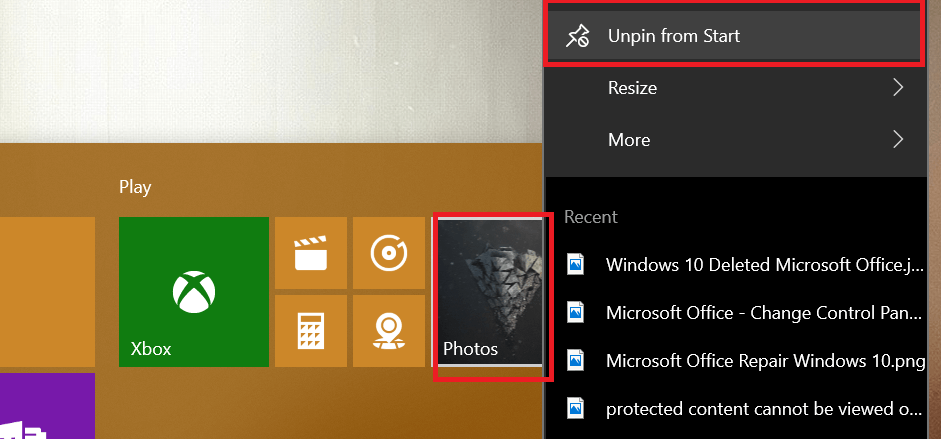
- Sekarang temukan aplikasi Foto. Klik kanan pada aplikasi dan pilih “Sematkan untuk memulai“
- Periksa apakah aplikasi masih menampilkan foto lama.
CERITA TERKAIT YANG MUNGKIN ANDA SUKA: